La siguiente guía le proporciona instrucciones sobre cómo actualizar un dispositivo con Linux Mint a la última versión de la distribución de Linux.
El regalo principal que entregué durante la Navidad fue una laptop nueva y brillante para mi novia. El dispositivo venía sin sistema operativo, y tomé la decisión de instalar Linux Mint en el dispositivo y no en Windows.
Instalé Linux Mint 17.3 en el dispositivo, lo terminé muy bien, solo para leer un día después que se lanzó Linux Mint 18.
Entonces, lo primero que hice después de que ella desenvolvió su regalo fue quitarlo de aquí para instalar la última versión de la distribución de Linux en el dispositivo.
Cómo actualizar a una nueva versión de Linux Mint
Hay dos métodos principales para actualizar Linux Mint a una nueva versión. La forma recomendada, o de forma segura, es utilizar un nuevo liveDVD para instalar la nueva versión en el dispositivo. Esto implica hacer una copia de seguridad de todos los datos y el software en el dispositivo antes de la actualización, y restaurar los datos respaldados posteriormente.
Puede leer sobre este método en el sitio oficial de la comunidad Linux Mint.
Lo que hice fue actualizar directamente desde el sistema en ejecución. Todavía se recomienda que haga una copia de seguridad de sus datos antes de continuar. No tuve necesidad de realizar una copia de seguridad ya que no había datos en el dispositivo que no fueran un par de cambios que le hice después de la instalación de Linux Mint.
Copia de seguridad de Linux Mint
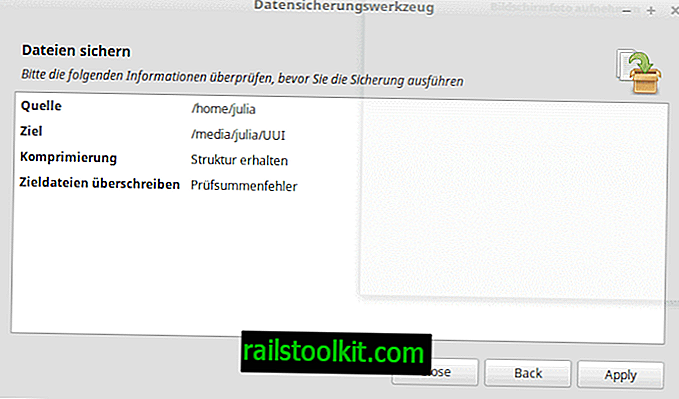
Para realizar una copia de seguridad, seleccione Menú> Administración> Herramienta de copia de seguridad. Tenga en cuenta que también puede escribir Backup Tool y seleccionarlo de esta manera. Esto funciona incluso si el idioma de la instalación de Linux Mint no es inglés.
Seleccione Copia de seguridad de archivos en el siguiente paso y configure el proceso.
- Seleccione su directorio de inicio como la fuente. Es posible que deba hacer clic en "otro" para seleccionarlo.
- Seleccione un directorio de destino para la copia de seguridad. Se recomienda utilizar un dispositivo de almacenamiento externo o un segundo disco duro para ello.
- Haga clic en las opciones avanzadas después. Es posible que desee agregar una descripción para la copia de seguridad y modificar la configuración allí como mejor le parezca. Sin embargo, generalmente no es necesario, ya que todo está bien configurado. Puede ahorrar un poco de espacio de almacenamiento si selecciona un formato de archivo en la salida.
- Seleccione Reenviar para continuar.
- Puede excluir la copia de seguridad de los archivos en la siguiente pantalla. Esto depende en gran medida de cómo esté utilizando su computadora. Es posible que desee excluir la carpeta de descarga, por ejemplo, o cualquier otra carpeta que no requiera que esté en el directorio de inicio.
- Seleccione adelante nuevamente.
- La herramienta de respaldo muestra todos los parámetros del trabajo de respaldo en la pantalla final.
- Haga clic en aplicar.
Para hacer una copia de seguridad del software instalado, abra la herramienta de copia de seguridad nuevamente.
- Esta vez, sin embargo, debe seleccionar "selección de software de respaldo" en la primera página que se abre.
- Seleccione un destino para el trabajo de respaldo en el siguiente paso.
- El programa muestra la lista de software instalado por usted o un administrador. Puede seleccionar algunos o todos los programas.
La actualización de Linux Mint

Lo primero que puede hacer es verificar la versión actual de Linux Mint. Para hacerlo, seleccione el menú y escriba "versión", y seleccione Información del sistema.
Si prefiere Terminal, abra un indicador y escriba cat / etc / linuxmint / info.
Paso 1: uso del Administrador de actualizaciones

La herramienta de actualización de Linux Mint solo funciona si Linux Mint 17.3 está instalado en el dispositivo. Si todavía está usando Linux Mint 17.0, 17.1 o 17.2, o incluso una versión anterior, primero debe ejecutar el Administrador de actualizaciones.
Además, tenga en cuenta que la edición KDE de Linux Mint no se puede actualizar de esta manera. Si ejecuta KDE, debe descargar la versión en vivo y ejecutar el instalador usándolo.
- Seleccione el menú, escriba el administrador de actualizaciones y luego el resultado de la lista.
- Seleccione actualizar primero (el programa puede preguntarle sobre su preferencia de actualización, simplemente haga clic en Aceptar para acceder a la interfaz principal).
- Aplica todas las actualizaciones.
- Marque Editar en la parte superior para ver si tiene la opción de actualizar a la última versión "misma" de Linux Mint. Entonces, si está en Linux Mint 17.1, por ejemplo, vea si tiene la opción de actualizar a Linux Mint 17.3 allí.
- Si ve la opción allí, selecciónela (por ejemplo, Edición> Actualizar a Linux Mint 17.3 Rosa).
- sigue las instrucciones.
Paso 2: Actualice Linux Mint a una nueva versión
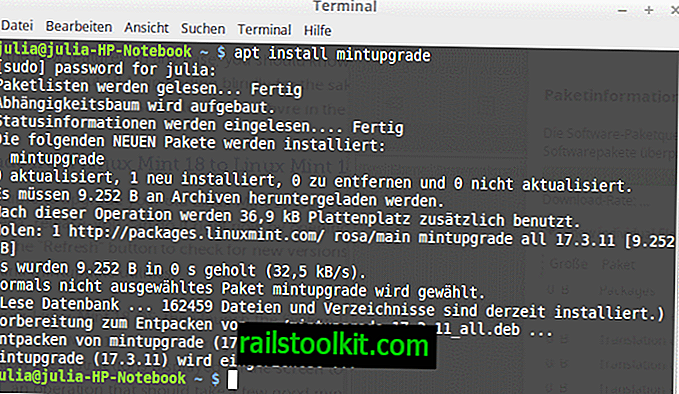
Los siguientes comandos se ejecutan desde una ventana de Terminal:
- Seleccione Menú, escriba terminal y seleccione el resultado.
- Primero, necesita instalar la herramienta de actualización de Linux Mint. Ejecute el comando apt install mintupgrade .
- Luego, es posible que desee ejecutar una verificación de actualización, o una simulación de la actualización, para asegurarse de que se ejecute sin problemas. El comando para eso es la verificación mintupgrade .
- Una vez que esté satisfecho con el resultado, escriba descargar mintupgrade para descargar los paquetes necesarios para actualizar a la última versión de Mint.
- Luego, una vez que se hayan descargado, ejecute la actualización mintupgrade para realizar la actualización. Tenga en cuenta que esto llevará un tiempo en completarse.
Y eso es todo lo que se necesita.
Palabras de clausura
Este método de actualización a la última versión de Linux Mint no es tan rápido como instalar la nueva versión usando una copia en vivo de Linux Mint. Sin embargo, lo prefiero, ya que no tengo que preparar un dispositivo USB primero (o grabar la nueva copia de la distribución en DVD), antes de comenzar.














